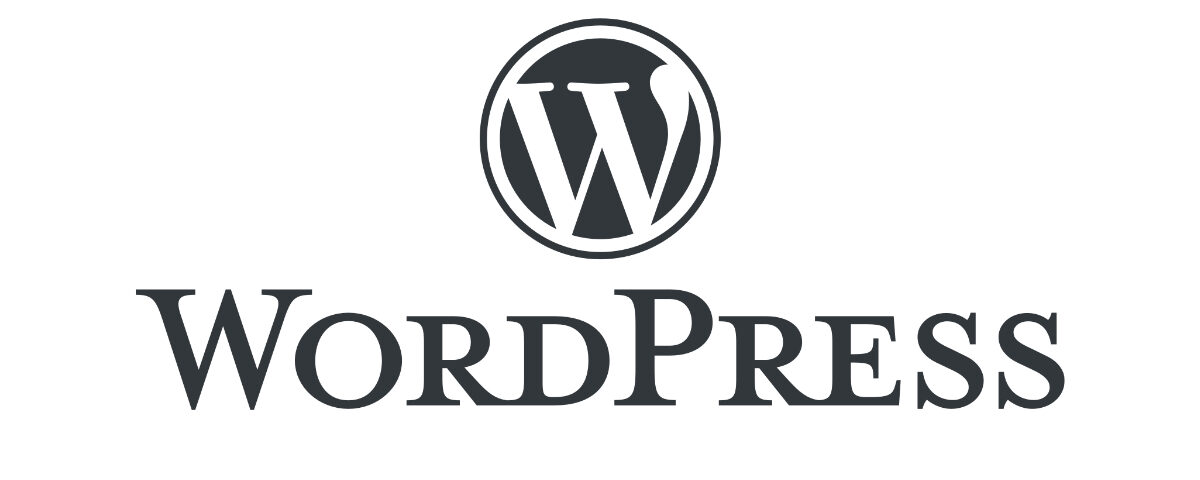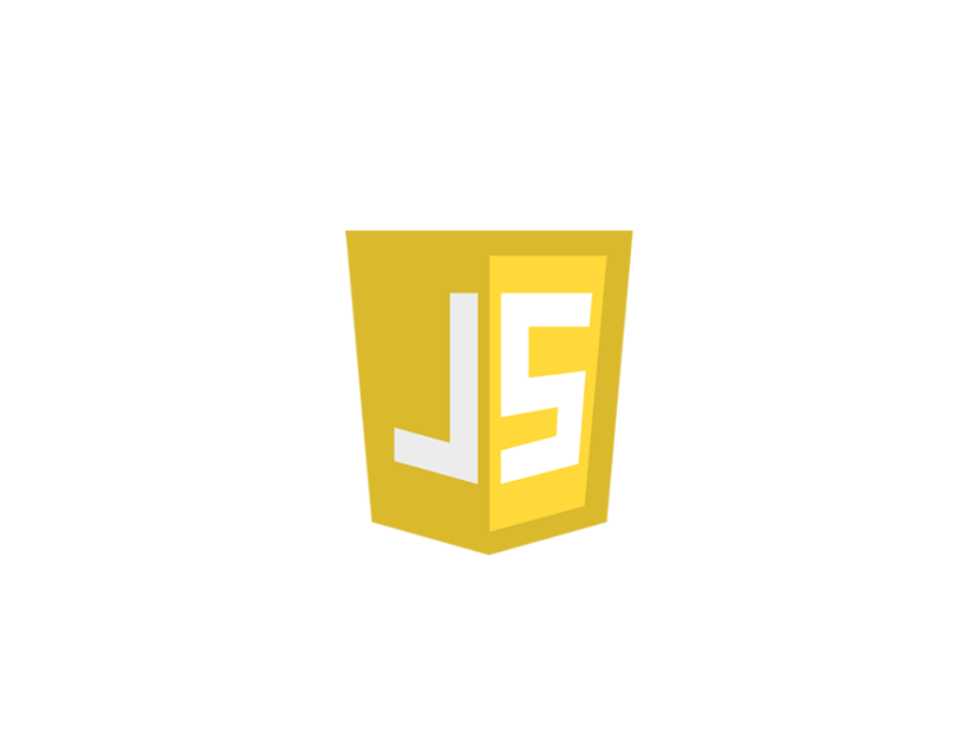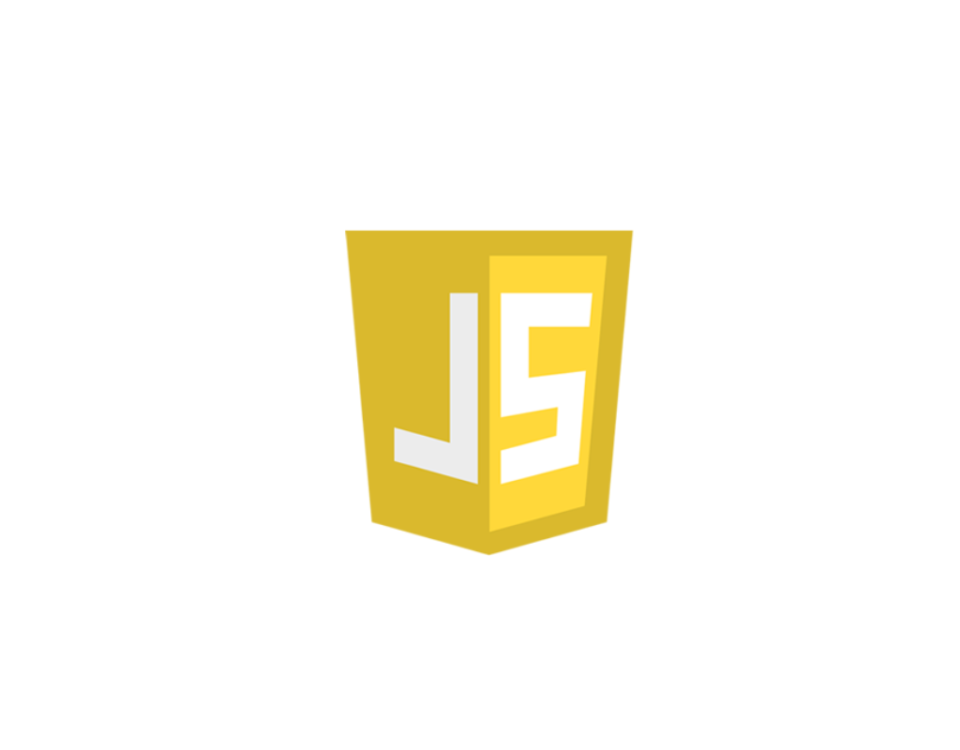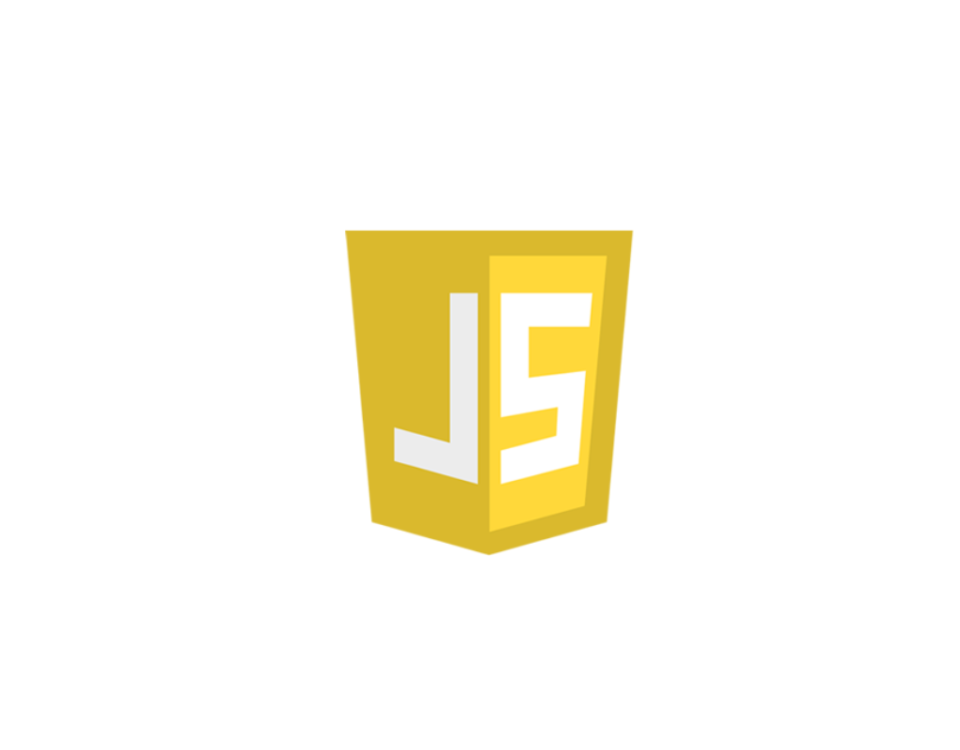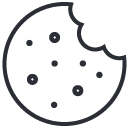Macs Fan Control. Controla los ventiladores
24 de octubre de 2024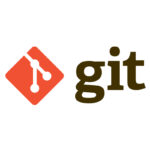
Tres tipos de merge en Git ¿Cuál Deberías Usar?
5 de febrero de 2025Cualquiera que tenga una página web o blog auto gestionado por si mismo conoce el problema que hay con el spam. Hemos pasado de tener spam en el correo electrónico a tenerlo a través de formularios y comentarios en los artículos de nuestras webs y blogs. Hoy te voy a mostrar cómo evitar el spam en tu página configurando reCAPTCHA de Google de forma gratuita. Lo haremos tanto a través de los comentarios como de los formularios de contacto que podemos crear con el puglin Contact Form 7 en webs y blogs creados con WordPress.
Crear reCAPTCHA en Google
Antes de continuar debemos crear el reCAPTCHA en Google. Para ello irémos directamente a la web de Google para crear el reCAPTCHA
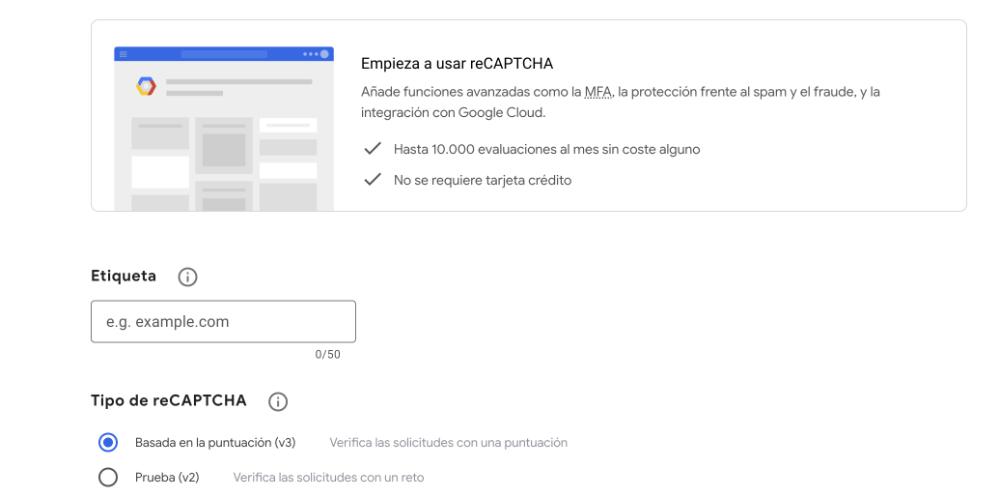
Debemos introducir el tipo (v3 en este momentoI) junto con el dominio de tu web. Una vez creado tendrás una clave de sitio y una clave secreta que necesitarás para configurar reCAPTCHA en tu web.
Instalar el plugin reCaptcha by BestWebSoft
Ahora lo que debemos hacer es instalar el plugin reCaptcha by BestWebSoft. Este plugin tiene una versión gratuita y otra pro de pago. Pero para utilizar la protección reCAPTCHA de Google es suficiente con la versión gratuita.
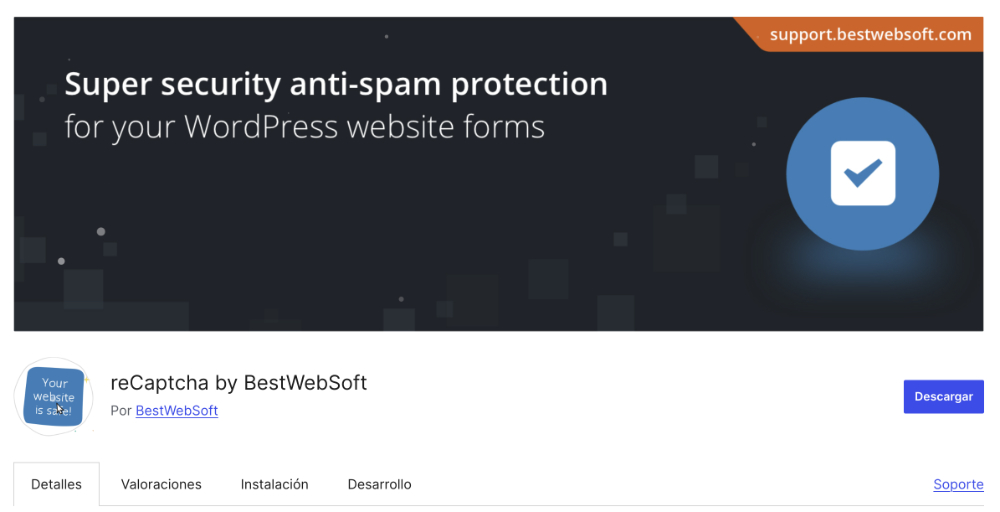
Para instalarlo, dentro del panel de administración de WordPress iremos a Plugins->Agregar nuevo, lo buscaremos, instalaremos y activaremos. Una vez activado iremos a su configuración
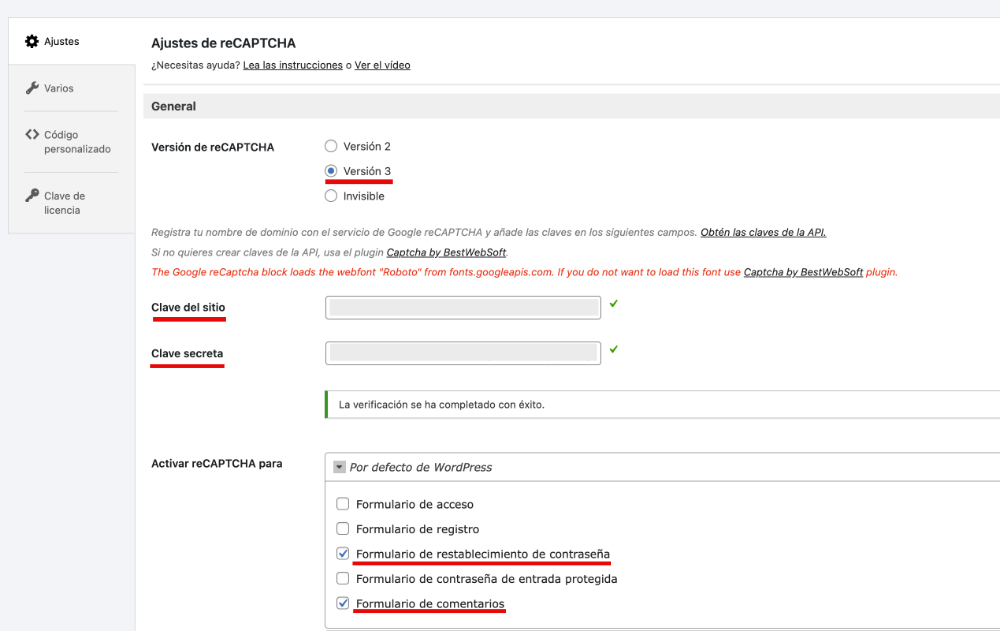
Aplicaremos la siguiente configuración:
- Versión de reCAPTCHA: 3
- Clave del sitio y clave secreta: Las obtenidas en la web de Google
- Activar reCAPTCHA para: Formulario de restablecimiento de contraseña y de comentarios. Si tu quieres activarlo en más sitios, lo puedes hacer perfectamente.
Finalmente, para verificar que la configuración es correcta, en el lugar donde puedes ver el mensaje «La verificación se ha completado con éxito» habrá un botón que deberás pulsar para verificar la configuración. Una vez terminado el proceso, se mostrará ese mensaje de éxito.
Con esto ya tienes activada la seguridad anti spam en los comentarios de tus artículos.
Configurar reCAPTCHA en Contact Form 7
Ahora activaremos nuestro reCAPTCHA en el plugin Contact Form 7. Para ello iremos a Contacto->Integración y la sección de reCAPTCHA, debemos configurar de nuevo la clave del sitio y clave secreta obtenidas en la web de Google durante el proceso de creación del mismo.
Adicionalmente debes ir a cada uno de tus formularios, editarlos y agregar la siguiente línea (yo lo hago siempre antes del botón de enviar) :
[recaptcha] Una vez hecho esto ya tienes activada la protección anti spam en tus formularios.
Conclusión
Bajo mi punto de vista, el spam es una de las cosas más molestas que tiene internet. Con reCAPTCHA y este plugin para WordPress podemos proteger nuestras páginas web y blogs, al menos, de momento. Ya sabes cómo evitar el spam en tu página configurando reCAPTCHA. Puedes aprender más en nuestra sección de WordPress.
¡Espero que te haya sido de utilidad!